MacBook에서 SD 카드를 제거하는 방법

알아야 할 사항
- 바탕 화면에서: 바탕 화면에서 CTRL + SD 카드를 클릭 하고 꺼내기 를 선택 합니다.
- 휴지통 사용: SD 카드를 클릭하여 도크 쪽으로 끌어 꺼내기 아이콘 에 놓습니다.
- Finder 사용: Finder 를 열고 위치에서 SD 카드 옆에 있는 꺼내기 아이콘 을 클릭합니다.
이 문서에서는 MacBook에서 SD 카드를 제거하는 방법을 설명합니다.
아래에 설명된 방법 외에도 메뉴 표시줄에 꺼내기 버튼을 추가하여 SD 카드 및 기타 이동식 미디어를 쉽게 제거할 수 있습니다.
MacBook에서 SD 카드를 안전하게 제거하는 방법
MacBook에서 SD 카드를 안전하게 제거하는 세 가지 방법이 있습니다. 그들은 모두 드라이브를 물리적으로 제거하기 전에 드라이브를 마운트 해제하는 동일한 작업을 수행합니다. 물리적으로 카드를 꺼내는 것과는 다르지만 이를 꺼내기라고 합니다. 카드 리더에서 카드를 물리적으로 제거하거나 꺼내기 전에 macOS를 통해 카드를 꺼내야 합니다.
MacBook에서 SD 카드를 안전하게 제거하는 가장 간단한 방법은 데스크탑에서 직접 제거하는 것입니다.
- 바탕 화면에서 SD 카드를 찾고 control 을 길게 누른 다음 SD 카드 아이콘을 클릭합니다.

- 꺼내기 를 클릭 합니다.

- SD 카드가 더 이상 데스크탑에 나타나지 않으면 카드 리더에서 안전하게 제거할 수 있습니다.
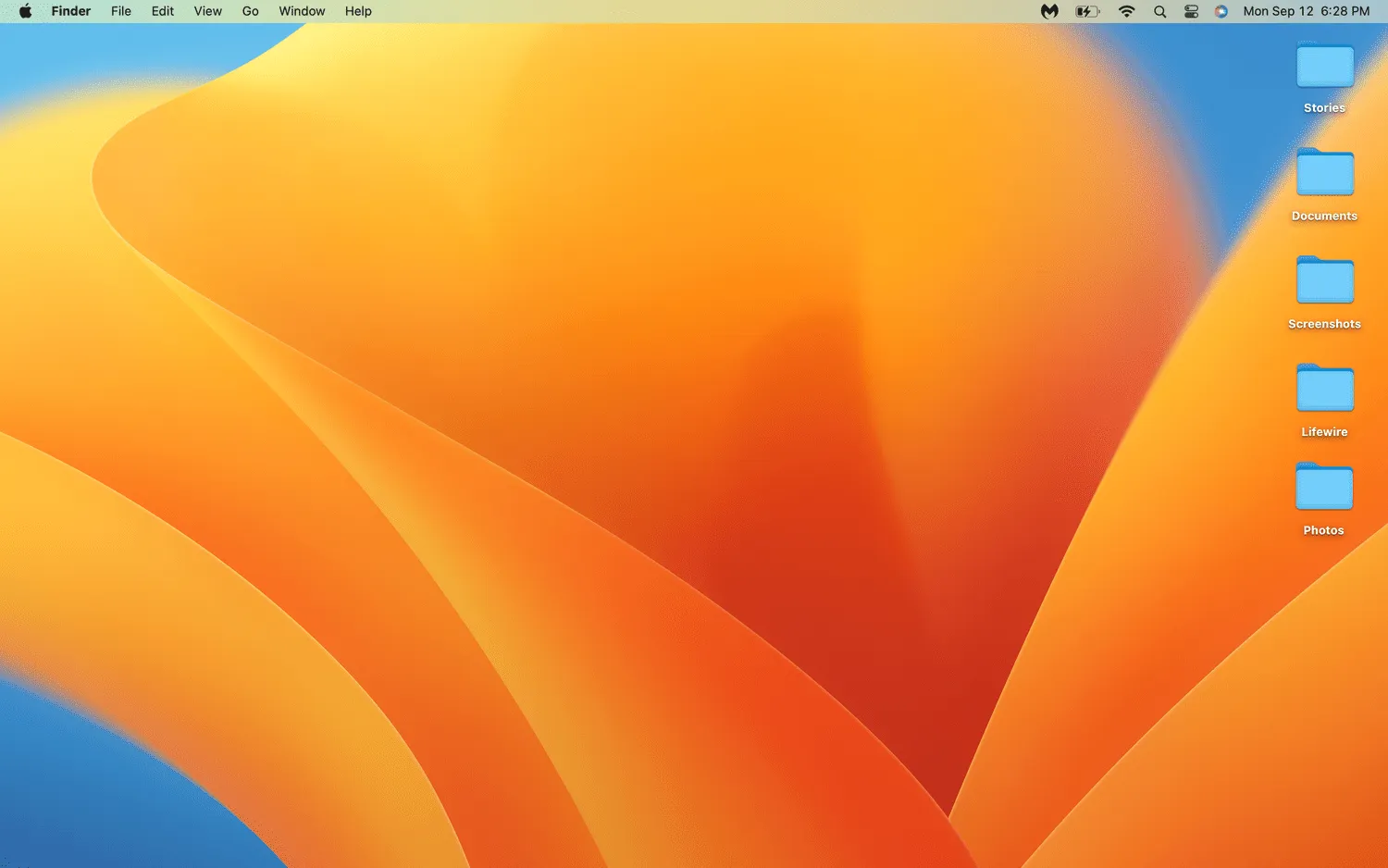
휴지통을 사용하여 MacBook에서 SD 카드를 제거하는 방법
MacBook에서 SD 카드를 마운트 해제하는 또 다른 쉬운 방법은 도크에서 휴지통 아이콘을 사용하는 것입니다. 이 방법은 휴지통 아이콘을 사용하지만 실제로 파일을 파괴하지는 않습니다. 대신 SD 카드가 마운트 해제되어 안전하게 제거할 수 있습니다.
휴지통을 사용하여 MacBook에서 SD 카드를 제거하는 방법은 다음과 같습니다.
- 바탕 화면 에서 SD 카드 를 길게 클릭 합니다.
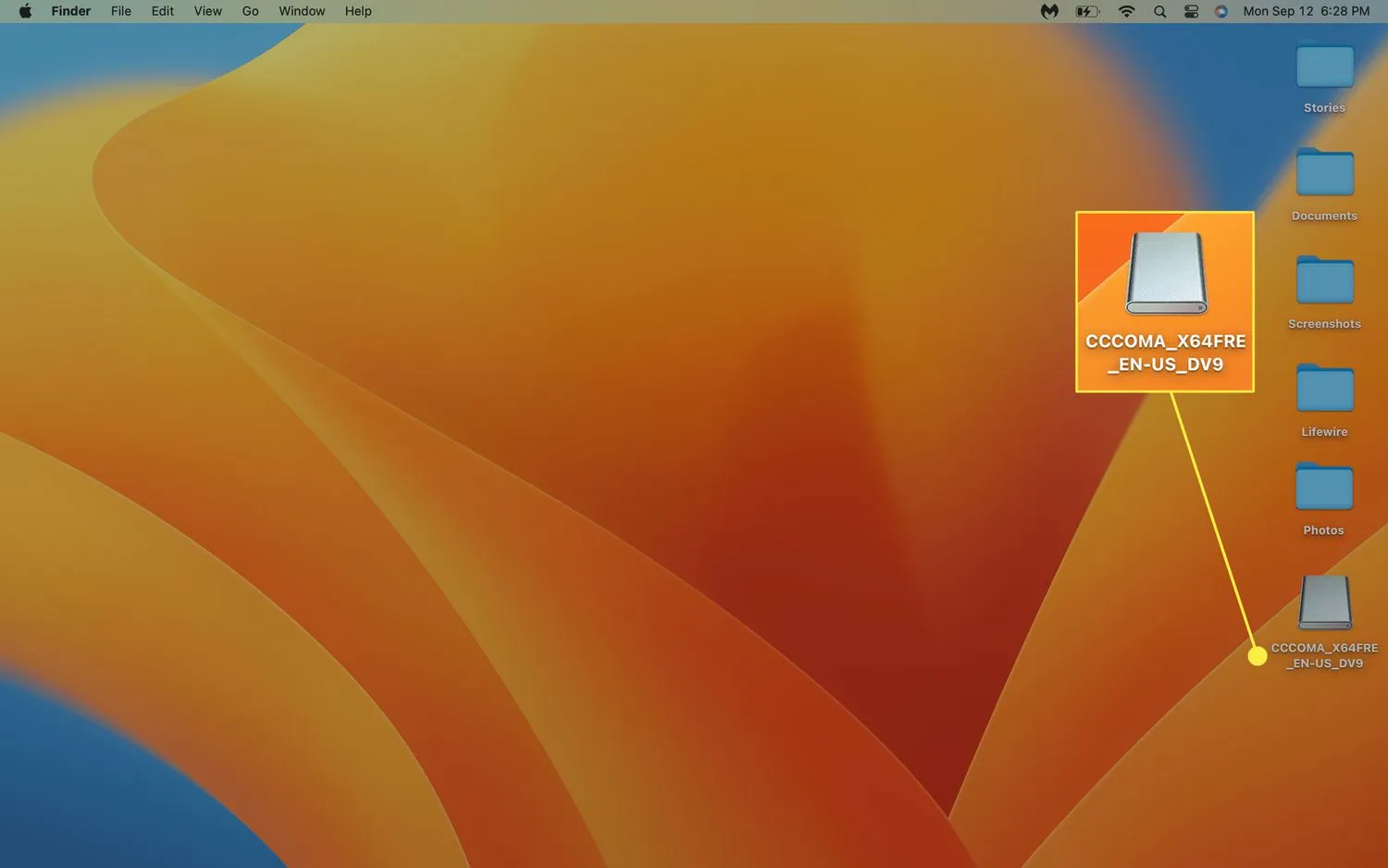
- SD 카드를 독 으로 드래그합니다.

- 꺼내기 아이콘 에 SD 카드를 놓습니다. 꺼내기 아이콘이 다시 휴지통 아이콘으로 바뀌면 SD 카드를 제거할 수 있습니다.
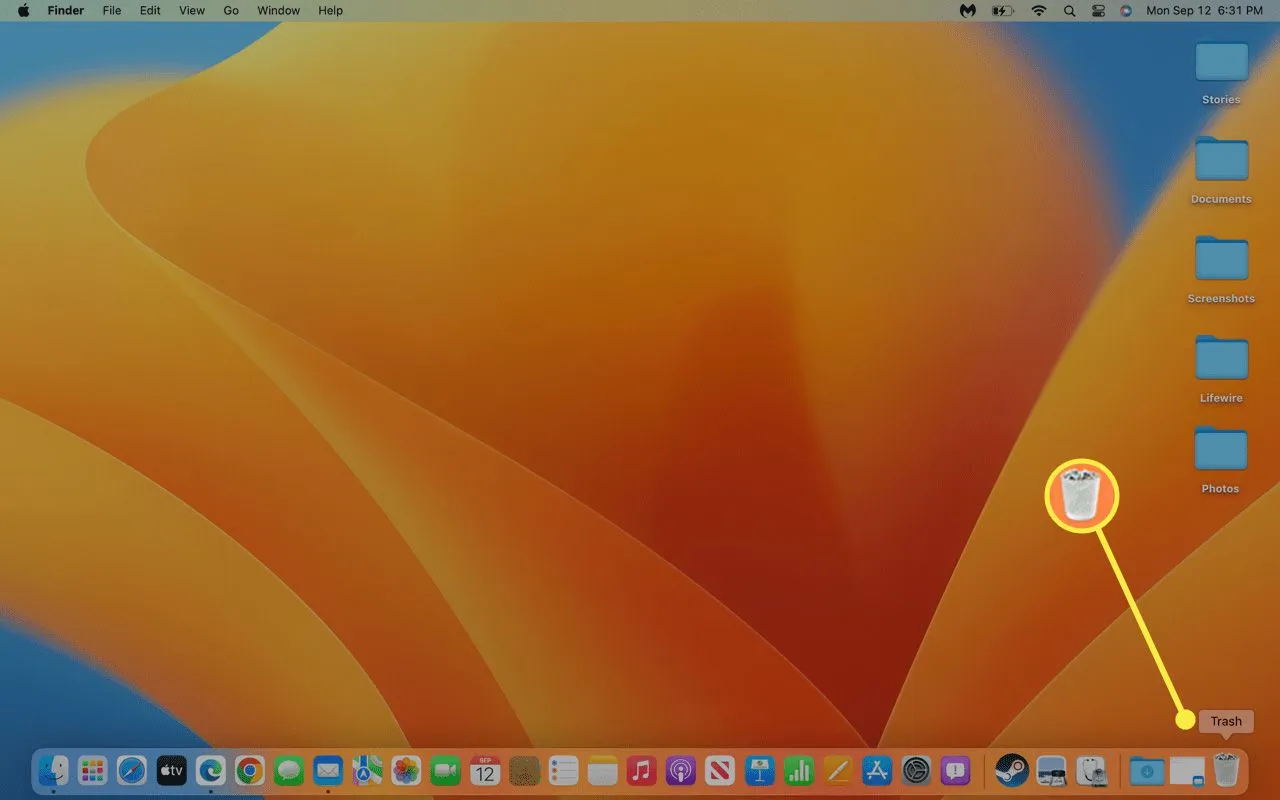 휴지통 아이콘은 SD 카드나 장착된 다른 장치를 끌어다 놓으면 꺼내기 아이콘으로 바뀝니다.
휴지통 아이콘은 SD 카드나 장착된 다른 장치를 끌어다 놓으면 꺼내기 아이콘으로 바뀝니다.
Finder를 사용하여 MacBook에서 SD 카드를 제거하는 방법
Finder를 통해 SD 카드를 꺼낼 수도 있습니다. 이 방법은 다른 방법에 비해 약간의 노력이 필요할 수 있지만 이미 Finder가 열려 있거나 SD 카드가 마운트되었을 때 데스크탑에 나타나지 않는 경우 편리합니다.
Finder를 통해 MacBook에서 SD 카드를 꺼내는 방법은 다음과 같습니다.
- 파인더 를 엽니 다.

- 사이드바의 위치 아래에서 SD 카드를 찾고 꺼내기 아이콘을 클릭합니다.
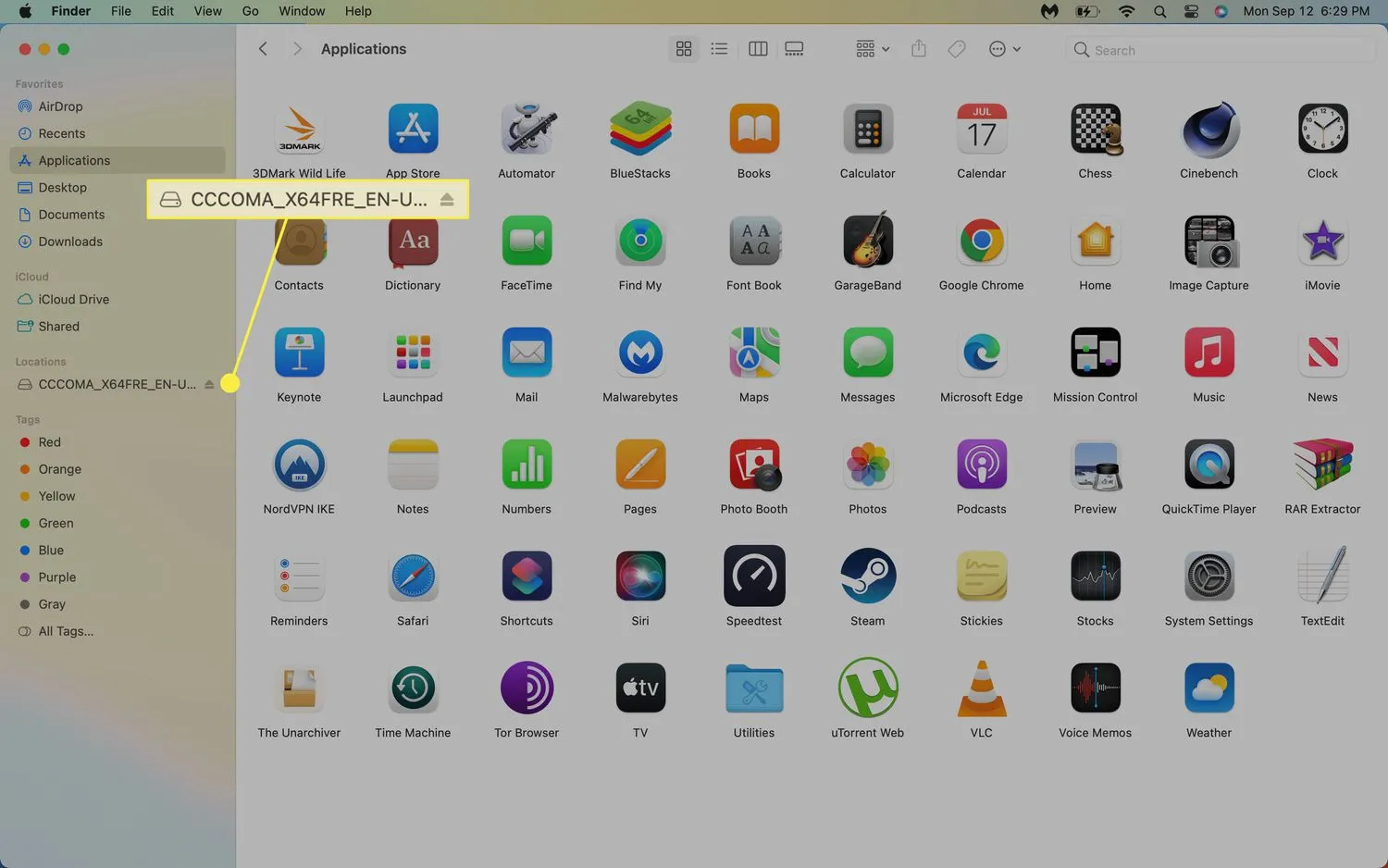
- 위치에서 SD 카드가 사라지면 MacBook에서 안전하게 제거할 수 있습니다.
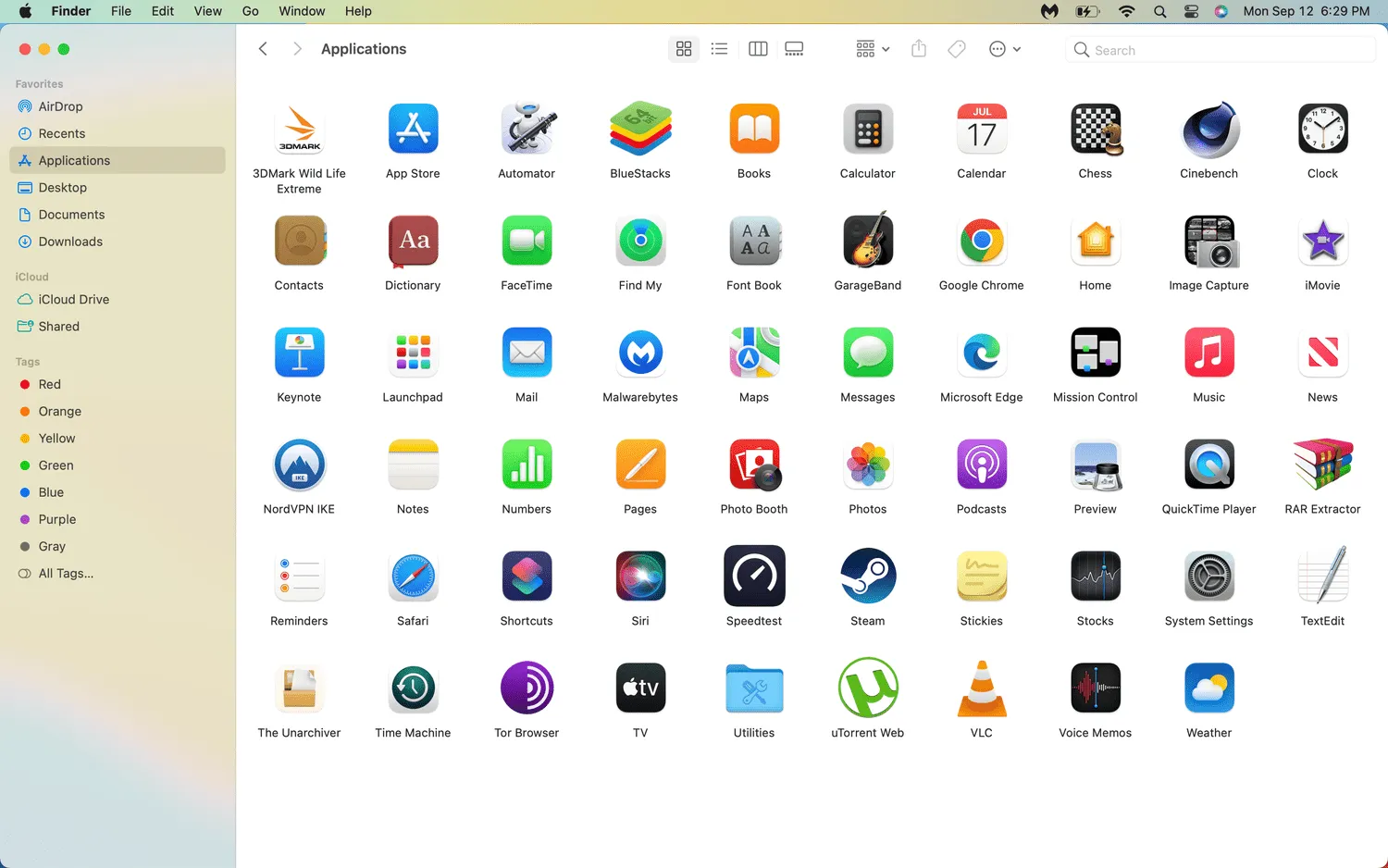
MacBook에서 제거하기 전에 SD 카드를 꺼내야 하는 이유는 무엇입니까?
위에 설명된 방법 중 하나를 사용하여 SD 카드를 추출하면 물리적으로 SD 카드를 제거할 때 MacBook이 SD 카드를 읽거나 쓰려고 시도하지 않습니다.
SD 카드를 추출하지 않고 MacBook에서 물리적으로 제거할 수 있지만 SD 카드의 파일이 손상될 위험이 있습니다. 카드에 있는 파일을 사용한 지 오래되었더라도 macOS는 여전히 카드에 기록해야 하는 버퍼에서 대기 중인 데이터를 가지고 있을 수 있습니다. 해당 프로세스가 완료되기 전에 카드를 제거하면 해당 데이터가 손실되고 카드의 파일도 손상될 수 있습니다.
- Mac에서 SD 카드를 포맷하려면 어떻게 해야 합니까?Mac에서 SD 카드를 포맷하려면 응용 프로그램 > 유틸리티 로 이동하여 디스크 유틸리티 를 실행 하십시오. SD 카드를 선택하고 지우기 > 새 포맷 을 선택 합니다.
- 모든 MacBook에 SD 카드 슬롯이 있습니까?
- MacBook이 SD 카드를 읽지 못하는 이유는 무엇입니까?Mac에서 SD 카드에 액세스할 수 없는 경우 카드에 쓰기 방지를 활성화하는 물리적 잠금 스위치가 없는지 확인하십시오. 카드가 Mac에 표시되지 않으면 SD 카드 슬롯에 결함이 있거나 바이러스에 감염되었거나 카드가 손상되었을 수 있습니다.


답글 남기기